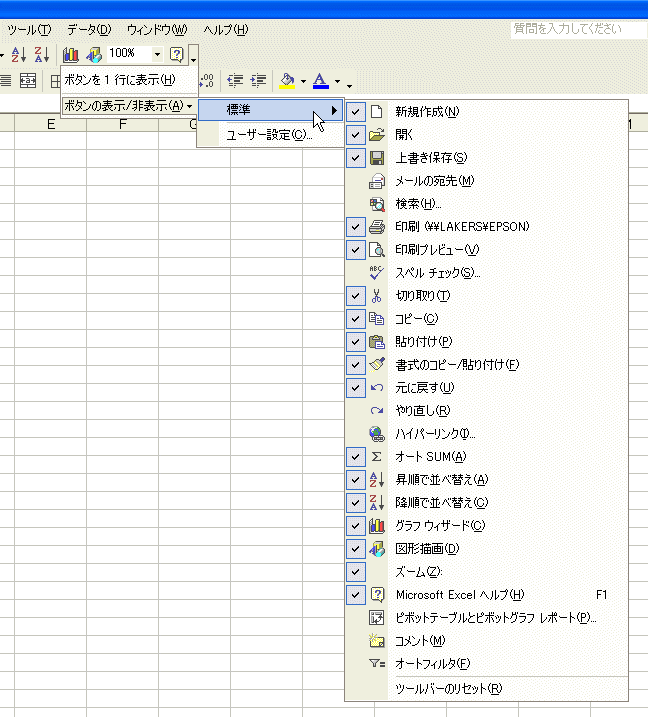ツールバーのボタンをドラッグする
「ワークシートの枠線をボタンでオン/オフする」を書いた後で思い出しました。一般的に、既存のツールバーに登録されているボタンを移動したりコピーするときは[ユーザー設定]ダイアログボックスを表示すべし、と解説されます。[ユーザー設定]ダイアログボックスを開かないと、ボタンをドラッグできないと思われているからです。ですが、実際は[ユーザー設定]ダイアログボックスを開かなくても、既存のツールバーのボタンを移動/コピーすることができます。それも、実に簡単な方法で。
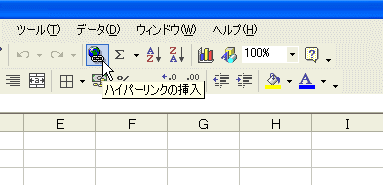
移動したいボタンをAltキーを押しながらドラッグします。それだけです。表示されているツールバーなら、どこでも好きな場所に移動できます。移動でなくコピーしたいときは、CtrlキーとAltキーを押しながらドラッグします。左の図は、[標準]ツールバーのボタンを下の[書式設定]ツールバーに移動しています。図ではわかりませんが、[ユーザー設定]ダイアログ ボックスは表示していません。
ちなみに、ボタンをワークシート上にドラッグすると、そのボタンを削除できます。削除といっても、登録されているツールバーから登録を解除するという意味で、いつでも元に戻せます。誤ってボタンを削除したり、ツールバーを元の状態に戻したいときは、元に戻したいツールバーの右端にある をクリックします。実行すると、[ボタンを1行に表示]と[ボタンの表示/非表示]というメニューが表示されますので[ボタンの表示/非表示]をポイントして[標準]をクリックします。すると、ズラズラ~と、すべてのボタンが表示されます。チェックの付いていないボタンが表示されていないボタンです。チェックを付けると表示されます。また、一番下の[ツールバーのリセット]をクリックすると、ツールバーが初期状態に戻ります。少し大きいですけど、下に画像を表示しておきます。
をクリックします。実行すると、[ボタンを1行に表示]と[ボタンの表示/非表示]というメニューが表示されますので[ボタンの表示/非表示]をポイントして[標準]をクリックします。すると、ズラズラ~と、すべてのボタンが表示されます。チェックの付いていないボタンが表示されていないボタンです。チェックを付けると表示されます。また、一番下の[ツールバーのリセット]をクリックすると、ツールバーが初期状態に戻ります。少し大きいですけど、下に画像を表示しておきます。